Đã bao giờ bạn vô tình gửi nhầm một email, đến sai người nhận, hoặc tệ hơn là tiết lộ thông tin nhạy cảm? Đây là tình huống không ai mong muốn, nhưng may mắn thay, người dùng Microsoft Outlook có thể thở phào nhẹ nhõm. Outlook tích hợp một tính năng thu hồi email dễ sử dụng, giúp bạn “hủy gửi” những thư đã lỡ tay. Tuy nhiên, để tận dụng tối đa công cụ hữu ích này, bạn cần hiểu rõ các điều kiện và giới hạn của nó. Bài viết này của Caphecongnghe.com sẽ đi sâu vào hướng dẫn bạn cách thu hồi email trong Outlook một cách chi tiết và hiệu quả nhất.
Tính Năng Thu Hồi Email: Một Ưu Đãi Độc Quyền
Trước khi đi vào các bước thực hiện, điều quan trọng cần nắm rõ là tính năng thu hồi email không khả dụng cho tất cả người dùng Outlook. Đây là một đặc quyền và có những ràng buộc cụ thể.
Điều Kiện Để Người Dùng Microsoft Exchange Hoặc Microsoft 365 Có Thể Thu Hồi Email
Yêu cầu đầu tiên và quan trọng nhất là bạn phải là người dùng Outlook có tài khoản Microsoft Exchange hoặc Microsoft 365. Tính năng này càng được giới hạn hơn khi chỉ hoạt động giữa những người dùng trong cùng một tổ chức (công ty hoặc trường học). Điều này có nghĩa là bạn sẽ không thể thu hồi email nếu gửi đến các nhà cung cấp dịch vụ email khác như Gmail, Yahoo, hoặc bất kỳ địa chỉ email nào ngoài tổ chức của bạn.
Microsoft cũng phân biệt rõ ràng giữa “Outlook trên web” (Outlook on the web) và “Outlook.com”. Outlook trên web là phiên bản đặc biệt của trang web Outlook dành cho các tổ chức giáo dục và doanh nghiệp, và nó có quyền truy cập tính năng thu hồi. Ngược lại, Outlook.com là cổng email cơ bản của Microsoft và không hỗ trợ nhiều tính năng đặc biệt, bao gồm cả thu hồi email.
Đối với người dùng Mac, ứng dụng Outlook mới cho Mac hiện không hỗ trợ tính năng thu hồi. Tuy nhiên, Microsoft vẫn khuyến khích người dùng gửi phản hồi qua menu trợ giúp nếu họ mong muốn tính năng này được bổ sung trong các phiên bản cập nhật. Lưu ý rằng hạn chế này chỉ áp dụng cho ứng dụng Outlook trên Mac, còn các phiên bản web của Outlook trên trình duyệt Mac vẫn hoạt động bình thường.
Một yếu tố cực kỳ quan trọng khác là email muốn thu hồi phải chưa được người nhận mở. Nếu người nhận đã đọc email, việc thu hồi sẽ không thể thực hiện được. Ngoài ra, nếu tổ chức của bạn sử dụng máy chủ email POP hoặc MAPI, tính năng thu hồi cũng sẽ không hoạt động.
Thu Hồi Email Trên New Outlook và Phiên Bản Web Của Outlook
Đối với ứng dụng Outlook mới trên Windows và phiên bản web của Outlook dành cho các tổ chức, quy trình thu hồi email tương đối đơn giản, chỉ gói gọn trong ba bước.
Quy Trình Đơn Giản
-
Mở email đã gửi: Điều hướng đến thư mục “Mục đã gửi” (Sent Items) của bạn và nhấp đúp vào email bạn muốn thu hồi để mở nó trong một cửa sổ mới.
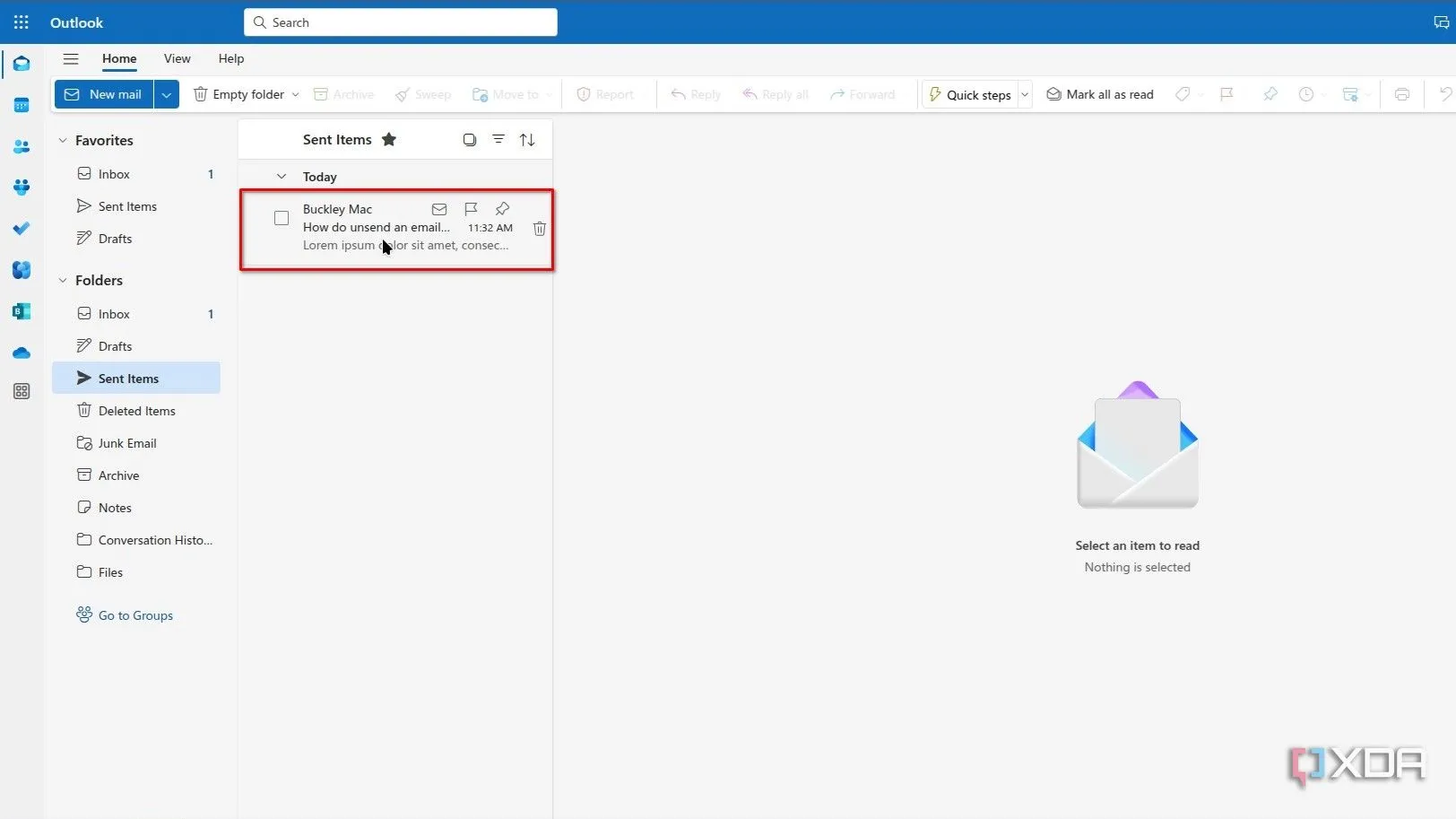 Nhấp đúp vào email đã gửi trong Outlook để mở cửa sổ mới.
Nhấp đúp vào email đã gửi trong Outlook để mở cửa sổ mới. -
Chọn và xác nhận thu hồi: Trên thanh menu (ribbon), bạn sẽ thấy tùy chọn “Thu hồi tin nhắn” (Recall Message). Chọn tùy chọn này và xác nhận yêu cầu thu hồi.
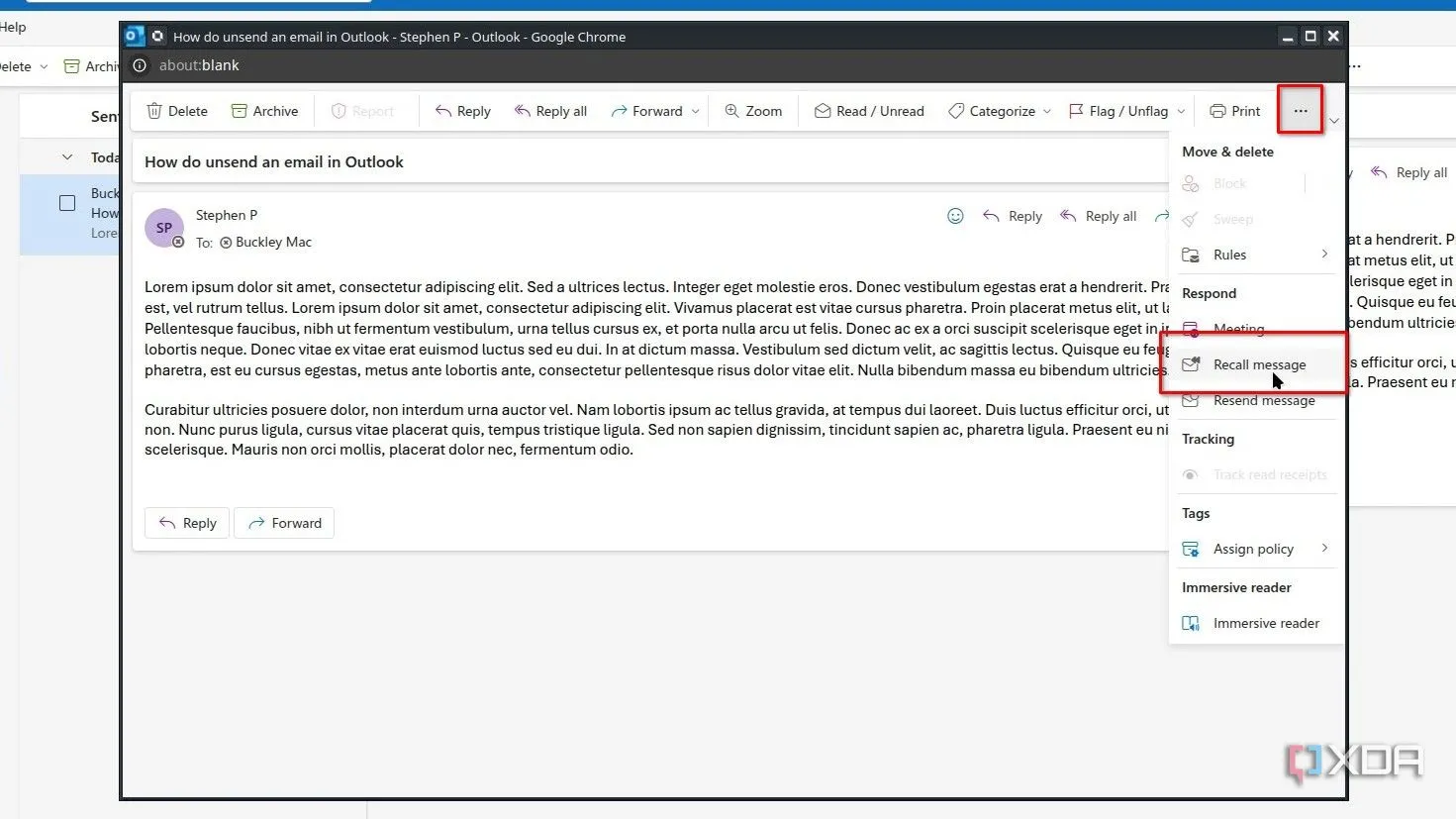 Chọn 'Thu hồi tin nhắn' (Recall Message) từ menu ba chấm trong Outlook.
Chọn 'Thu hồi tin nhắn' (Recall Message) từ menu ba chấm trong Outlook. Hộp thoại xác nhận yêu cầu thu hồi email trong giao diện Outlook.
Hộp thoại xác nhận yêu cầu thu hồi email trong giao diện Outlook. -
Kiểm tra trạng thái: Quay lại hộp thư đến của bạn để xem trạng thái của quá trình thu hồi: đang chờ xử lý, thành công hay thất bại.
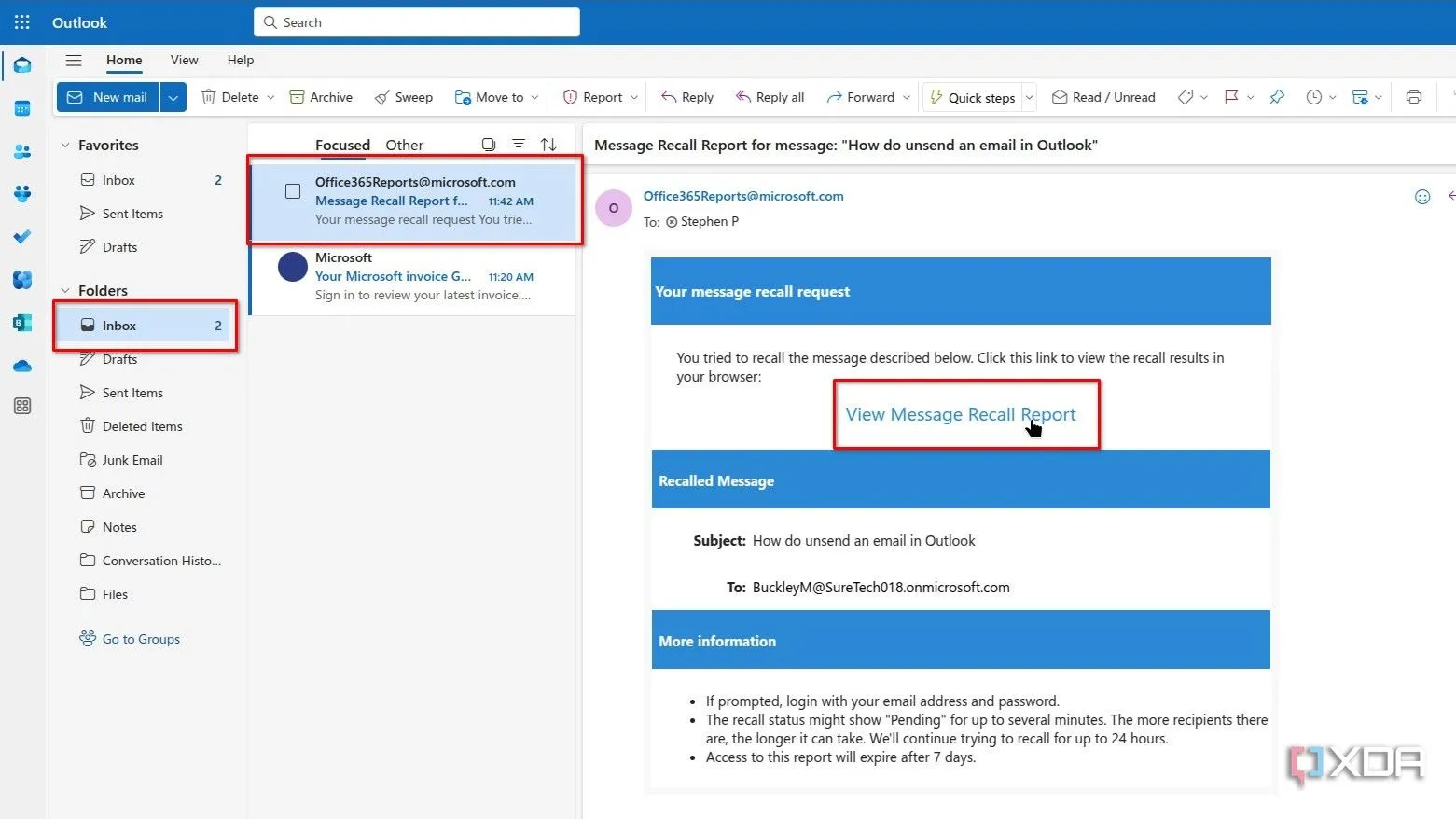 Kiểm tra trạng thái thu hồi email đã gửi trong hộp thư đến của Outlook.
Kiểm tra trạng thái thu hồi email đã gửi trong hộp thư đến của Outlook.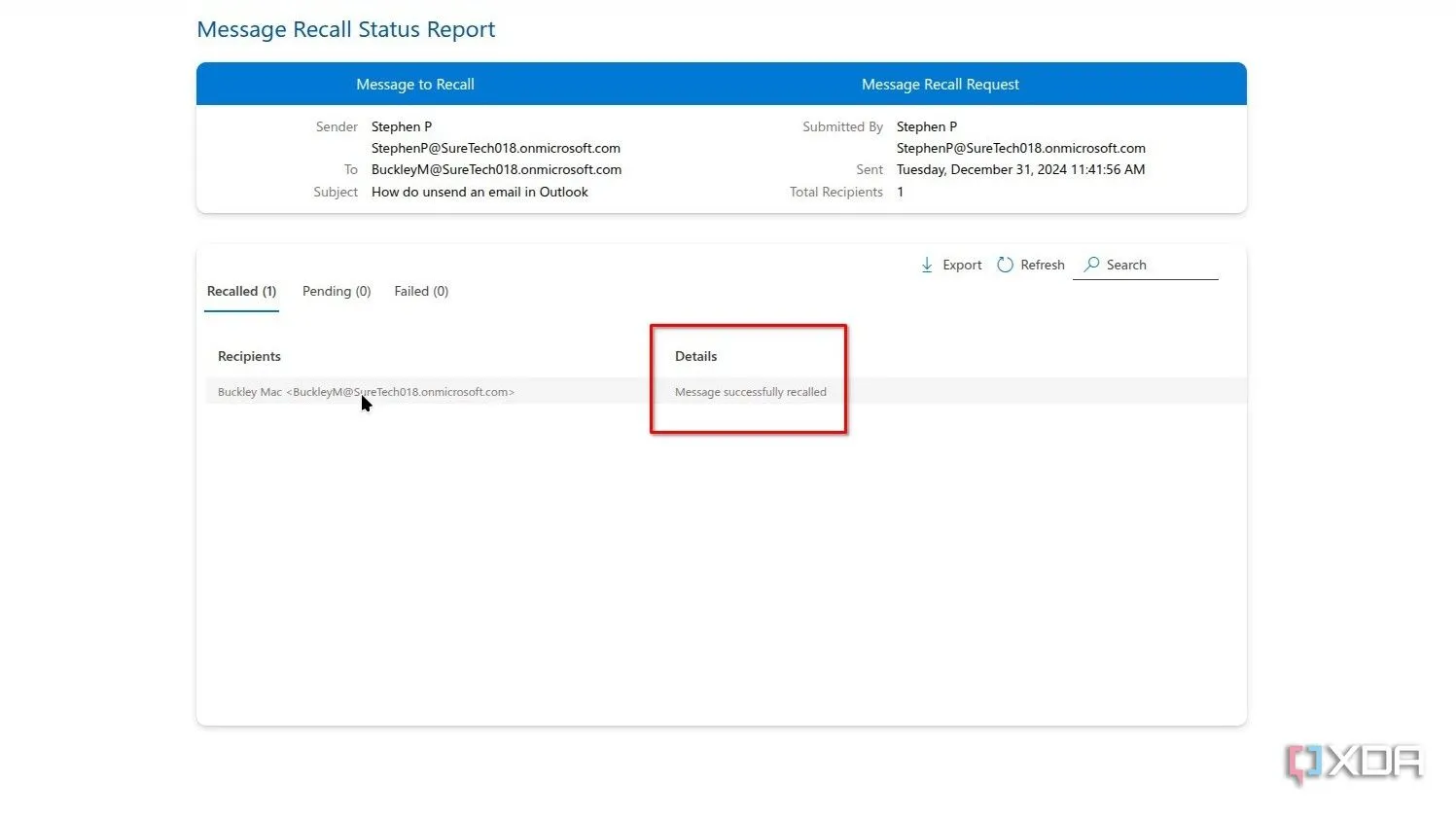 Thông báo thu hồi email thành công trong Outlook.
Thông báo thu hồi email thành công trong Outlook.
Thu Hồi Hoặc Thay Thế Email Trên Classic Outlook
Phiên bản Classic Outlook, vẫn có thể truy cập được thông qua một số mẹo, cung cấp một tính năng bổ sung cho chức năng thu hồi: bạn thực sự có thể thay thế email đã thu hồi bằng một tin nhắn mới. Microsoft cũng lưu ý rằng tính năng thu hồi sẽ không hoạt động nếu tổ chức của bạn sử dụng Azure Information Protection và tất cả các điều kiện đã đề cập trước đó vẫn áp dụng.
Quy Trình Phức Tạp Hơn Một Chút
-
Mở email đã gửi: Trong Classic Outlook, điều hướng đến thư mục “Mục đã gửi” (Sent Items) và nhấp đúp vào email bạn muốn thu hồi hoặc thay thế.
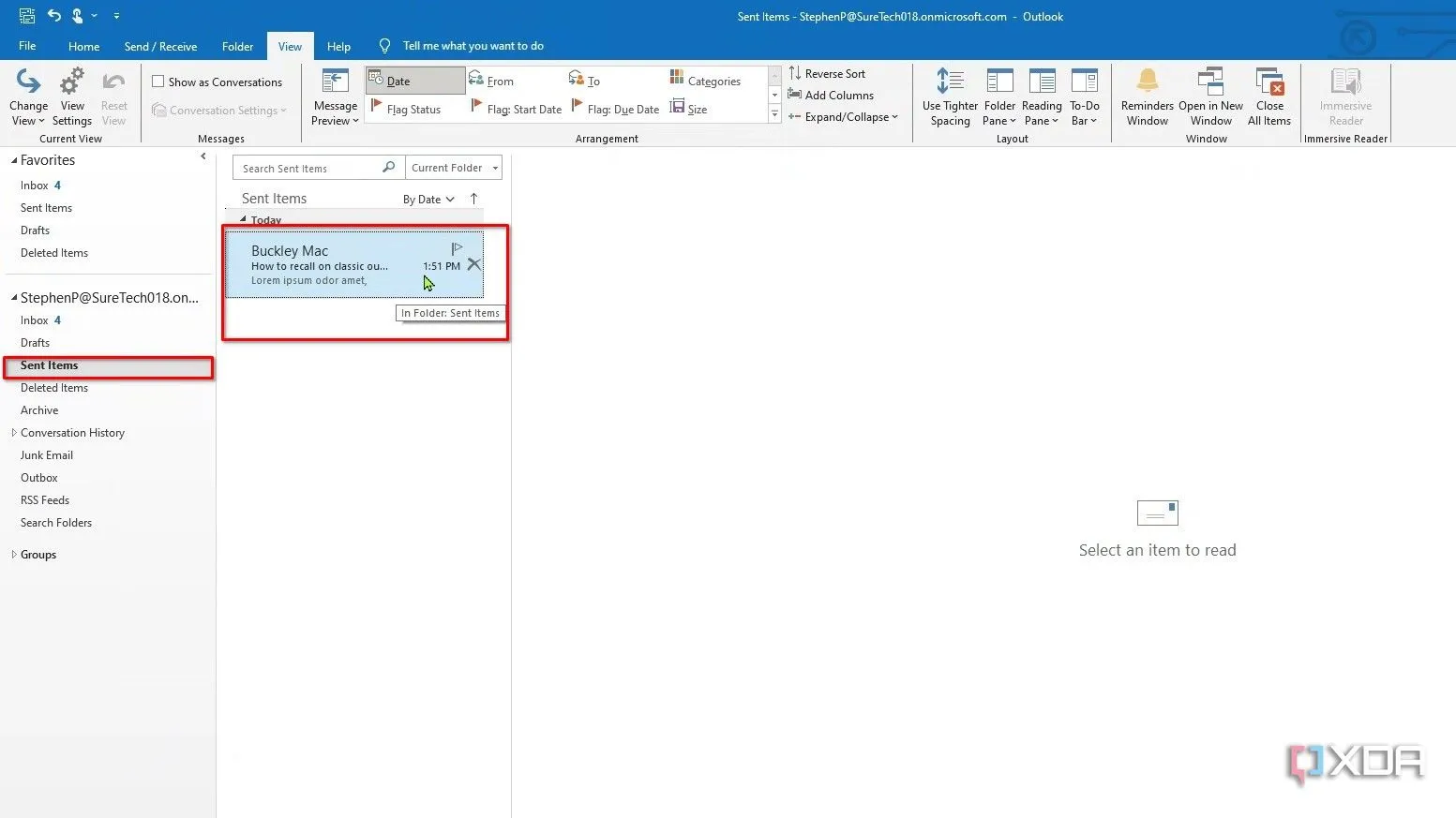 Điều hướng đến thư mục 'Mục đã gửi' và nhấp đúp vào email trong Classic Outlook.
Điều hướng đến thư mục 'Mục đã gửi' và nhấp đúp vào email trong Classic Outlook. -
Chọn tùy chọn thu hồi: Bước tiếp theo sẽ hơi khác một chút tùy thuộc vào bố cục giao diện Outlook bạn đang sử dụng (Classic Ribbon hoặc Simple Ribbon).
- Đối với bố cục Classic Ribbon: Chọn tab Tin nhắn (Message), sau đó chọn menu Tác vụ (Actions), và nhấp vào Thu hồi tin nhắn này… (Recall This Message…).
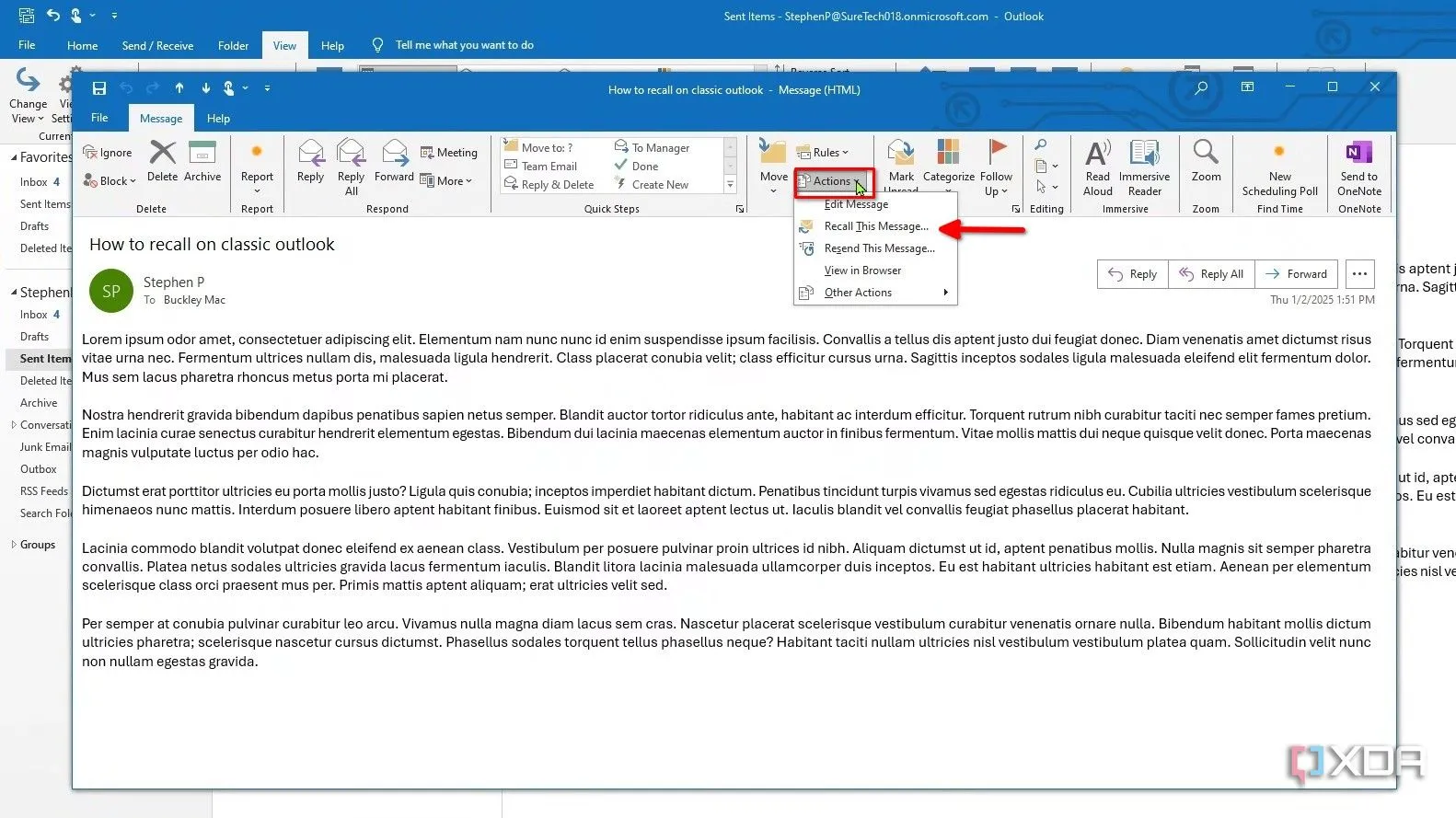 Chọn tab 'Tin nhắn' (Message) và menu 'Tác vụ' (Actions), sau đó chọn 'Thu hồi tin nhắn này' (Recall This Message) trong Classic Outlook với giao diện Classic Ribbon.
Chọn tab 'Tin nhắn' (Message) và menu 'Tác vụ' (Actions), sau đó chọn 'Thu hồi tin nhắn này' (Recall This Message) trong Classic Outlook với giao diện Classic Ribbon. - Đối với bố cục Simple Ribbon: Chọn tab Tin nhắn (Message) và nhấp vào menu ba chấm (…) ở góc phải. Trong menu này, chọn Tác vụ (Actions) và sau đó Thu hồi tin nhắn này (Recall This Message).
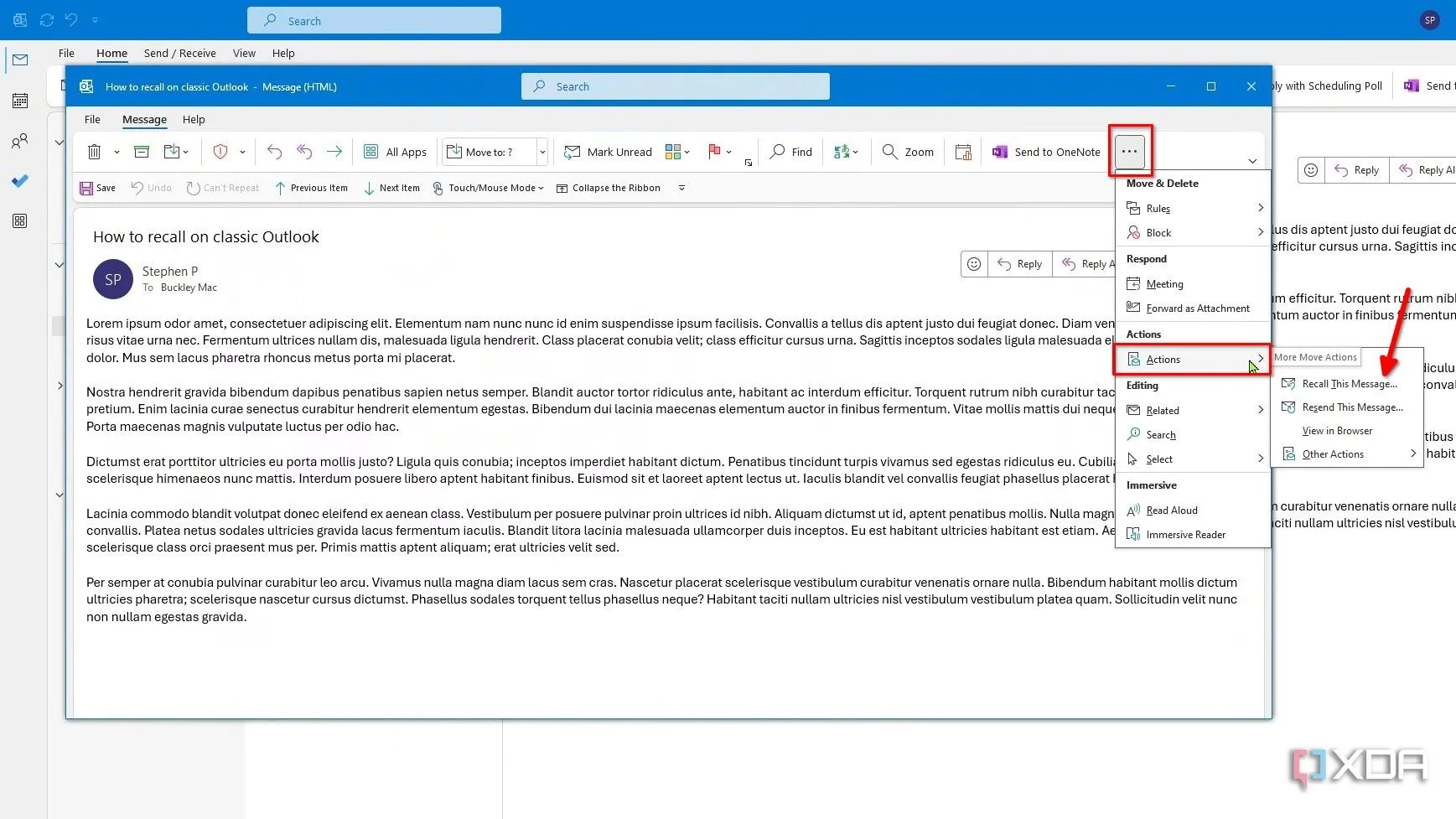 Chọn biểu tượng ba chấm, sau đó 'Tác vụ' (Actions) và 'Thu hồi tin nhắn này' (Recall This Message) trong Classic Outlook với giao diện Simple Ribbon.
Chọn biểu tượng ba chấm, sau đó 'Tác vụ' (Actions) và 'Thu hồi tin nhắn này' (Recall This Message) trong Classic Outlook với giao diện Simple Ribbon.
- Đối với bố cục Classic Ribbon: Chọn tab Tin nhắn (Message), sau đó chọn menu Tác vụ (Actions), và nhấp vào Thu hồi tin nhắn này… (Recall This Message…).
-
Xác nhận và thay thế (nếu có): Một cửa sổ sẽ bật lên để xác nhận bạn muốn xóa các phiên bản chưa đọc của email hay xóa và thay thế toàn bộ tin nhắn. Tại bước này, nếu bạn chọn thay thế, một cửa sổ soạn email mới sẽ xuất hiện để bạn có thể cập nhật nội dung và gửi lại.
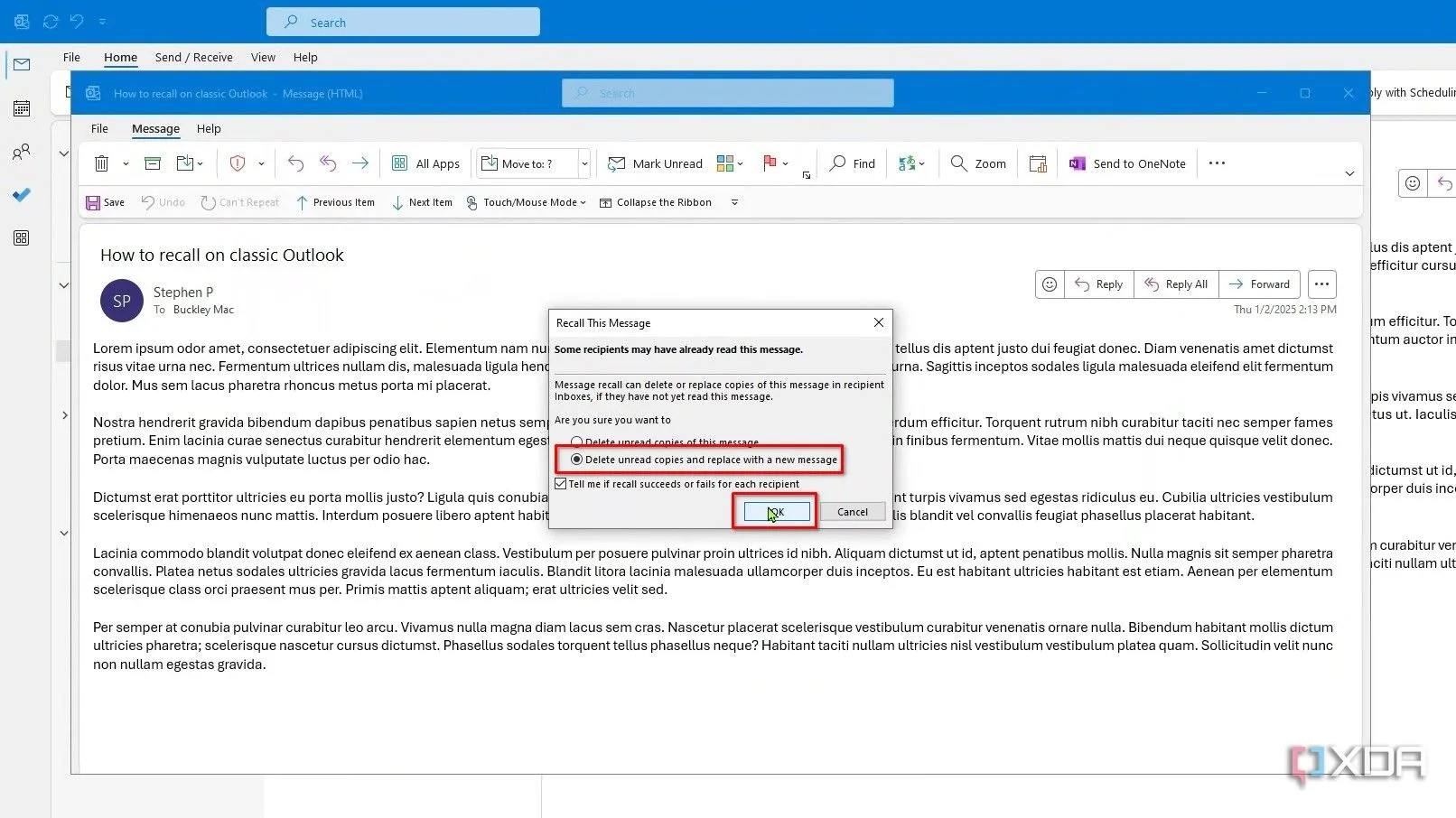 Hộp thoại lựa chọn thu hồi email: xóa bản chưa đọc hoặc xóa và thay thế bằng tin nhắn mới trong Classic Outlook.
Hộp thoại lựa chọn thu hồi email: xóa bản chưa đọc hoặc xóa và thay thế bằng tin nhắn mới trong Classic Outlook.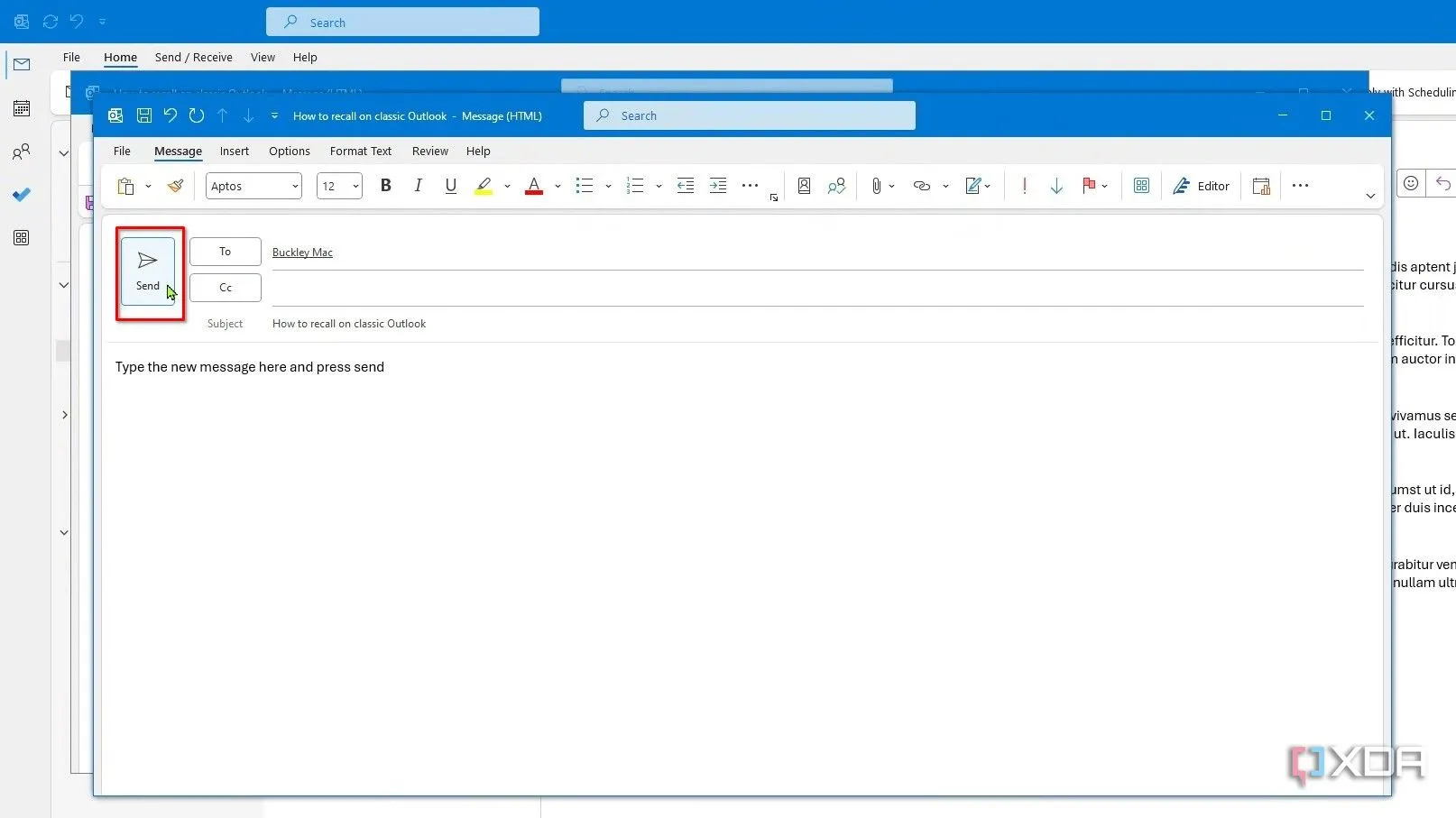 Soạn thảo tin nhắn mới để thay thế email đã thu hồi trong Classic Outlook và nhấn gửi.
Soạn thảo tin nhắn mới để thay thế email đã thu hồi trong Classic Outlook và nhấn gửi. -
Xác nhận và tùy chọn báo cáo: Xác nhận yêu cầu thu hồi hoặc thu hồi và thay thế. Bạn có thể tùy chọn đánh dấu vào ô báo cáo để nhận thông tin cập nhật về thành công của việc thu hồi cho từng người nhận.
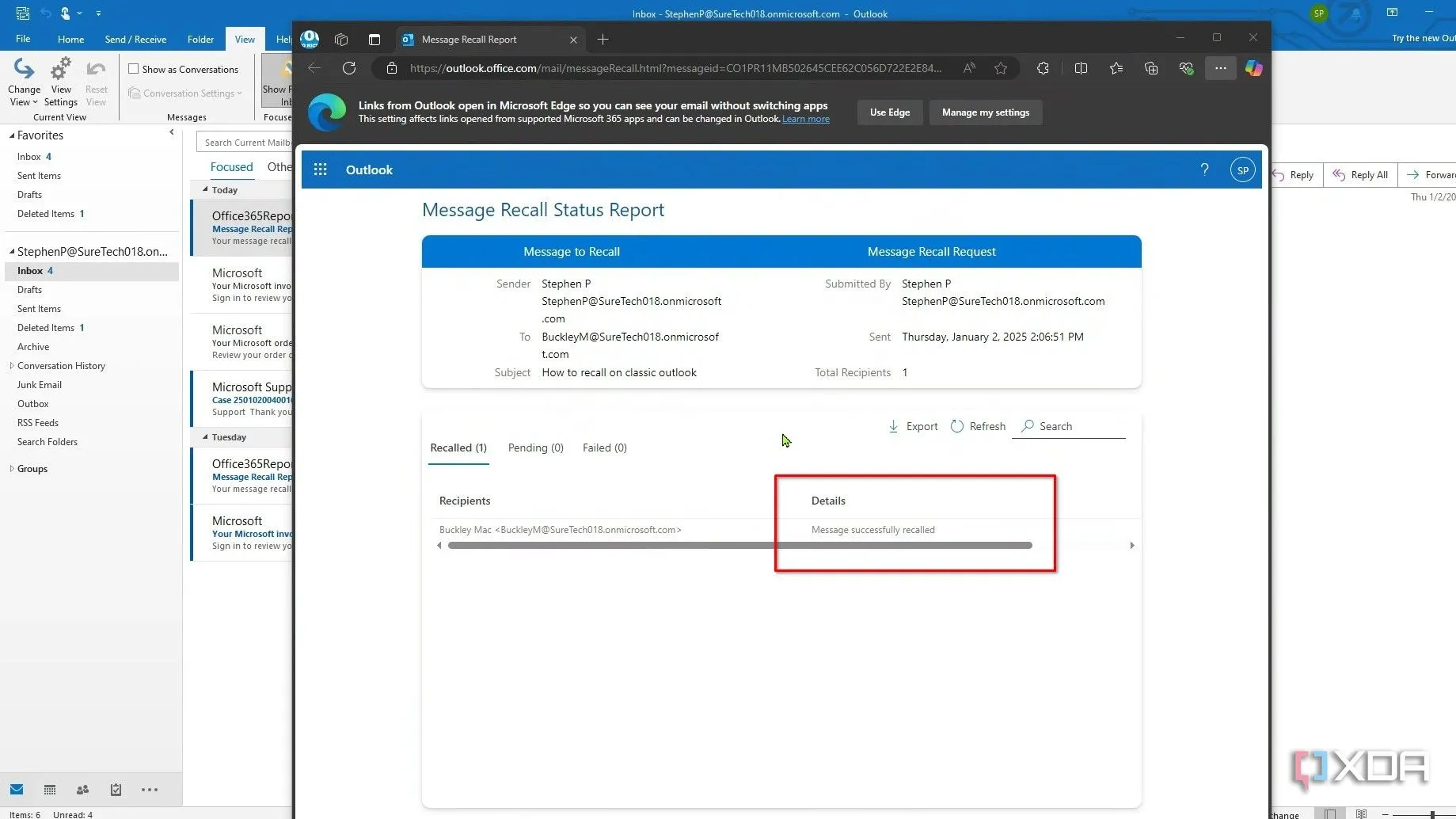 Báo cáo trạng thái thu hồi email thành công được gửi về hộp thư đến trong Outlook.
Báo cáo trạng thái thu hồi email thành công được gửi về hộp thư đến trong Outlook.
Đối với những người dùng yêu cầu báo cáo, Microsoft thường cung cấp cập nhật về trạng thái thu hồi trong hộp thư đến trong vòng 30 giây kể từ khi yêu cầu được gửi. Tuy nhiên, đối với các email gửi hàng loạt, quá trình này có thể mất đến 30 phút để hoàn tất. Lưu ý rằng báo cáo thường được mở mặc định trong Microsoft Edge, nhưng bạn có thể thay đổi trình duyệt mặc định của Outlook nếu muốn.
Những Điều Cần Lưu Ý Về Tính Năng Thu Hồi Email
Các báo cáo về mức độ thành công của tính năng thu hồi email khá hỗn hợp. Nhiều người dùng đã gặp phải tình trạng thu hồi không thành công do nhiều nguyên nhân: tài khoản không tương thích, email đã bị mở, giới hạn nền tảng hoặc lỗi kỹ thuật. Hơn nữa, người nhận sẽ nhận được một thông báo nếu có bất kỳ nỗ lực nào nhằm thu hồi email của họ, điều này đôi khi có thể gây ra sự khó xử không đáng có.
Tuy nhiên, bất chấp những hạn chế và “điểm kỳ quặc” này, tính năng thu hồi email vẫn là một công cụ cực kỳ giá trị. Nó có thể cứu nguy bạn trong những tình huống khẩn cấp, giúp tránh những hậu quả không mong muốn từ việc gửi nhầm. Điều quan trọng là phải hiểu rõ các điều kiện và sử dụng nó đúng lúc, đúng chỗ.
Tính năng thu hồi email trong Microsoft Outlook là một công cụ mạnh mẽ giúp người dùng quản lý hiệu quả các tình huống gửi nhầm thư. Mặc dù có những giới hạn nhất định về loại tài khoản, môi trường sử dụng và trạng thái email của người nhận, nhưng khi được áp dụng đúng cách, nó có thể giúp bạn giải quyết nhiều vấn đề lớn. Hãy luôn ghi nhớ các điều kiện và quy trình chi tiết mà Caphecongnghe.com đã trình bày để bạn có thể tận dụng tối đa tính năng này, đảm bảo mọi giao tiếp qua email của mình luôn chuyên nghiệp và chính xác. Đừng quên truy cập Caphecongnghe.com thường xuyên để cập nhật thêm nhiều kiến thức và thủ thuật công nghệ hữu ích khác!